EWI-USB(いーうい・ゆーえすびー)は、AKAIさん製の縦笛のようなシンセサイザー(ウインドシンセサイザーと呼ばれます)です。 作りもしっかりしていて故障も少ないGOODな製品ですが、残念ながら2022年5月で販売が終了しています。 ![]()
私はこのEWI-USBをWin-XP時代から使い続けており、パソコンOSが変わっても問題なく使用しており、32bitパソコンが64bitになっても、問題なく使えます。
ここでは、インストールや使用時の参考にしていただける気づいたことなどを紹介します。
インストールファイルはAKAIさんのHPからダウンロードします
AkaiさんのHP(→こちら)から、インストール用のファイルなどがダウンロードできます。また、導入ガイドもAKAIさんのHP上にありますので、ここでは、注意するポイントなどを加えています。(R7.4月に確認しています)
さらに、インストールの説明の後に、「音が出なくなる」問題とその復帰方法についても紹介しています。
この、音が出なくなる原因の多くは、①ちょっとした立ち上げ手順操作のやり方のまずさで、間違うとアプリ内の設定が変わってしまって音が出なくなる ②本体の不調で本体をリセットする必要がある という2点で対策できるのがほとんどです。
さらに、PCのアップデートなどが原因でうまく音が出ないことを経験していおり、急に状態が変になった場合は、「セーフモードでの立ち上げ」によって解消しますので、それもあわせて紹介しています。
ARIOと関連ソフトのインストールの手順
HP上には、現在(R7年4月確認)も、演奏アプリの「ARIA」のインストール用プログラムはHPでも公開されていますので、EWI USB本体をお持ちの方はインストール用アプリを用いてAKAIさんのHPからPCにインストールできます。
購入時に添付のインストールCDを使ってもインストールできますが、ここでは、その他のファイルもダウンロードしてインストールする必要があるので、ダウンロードでのインストール方法を説明します。
インストール前に、AKAIさんのHPの「ユーザーガイド」「セットアップガイド」に目を通しておいてください。
次に「EWI USB 「ARIA Software」 for Windows」(インストール用のZIPファイル)をダウンロードします。
http://ewi.akai-pro.jp/ewiusb/ ←(再掲)こちらにあります。
(参考)このAKAIさんのHPは「https://」ではありませんが、AKAIさんはEWIにあまり力を入れていないようなのか、長い間この「http://」のままになっています。 でも、このURLリンクをクリックしてダウンロードしても全く問題はありません。
1)AKAIさんのHPからプログラムをダウンロードします
HPから「ARIA Software for Windows」をクリックして、ZIPファイルをダウンロードします。
そして、ダウンロードしたZIPファイルを右クリックして、「解凍」してできた「Akai EWI USB-CD Contents」のホルダー内にある Setup.exe をクリックするとPCへのインストールが始まります。
それだけです。HPにあるPDFの導入マニュアルも参考にするといいでしょう。
そして、次に、これも、AKAIさんのHPにある「アップデート」をします。(これは必須)
(参考)下の、XP・Vista用に添付されていたインストール用CDを使ってもWindows10(64bit)のパソコンにインストール事もできることを確認済みですが、HPのファイルでのインストールをおすすめします。
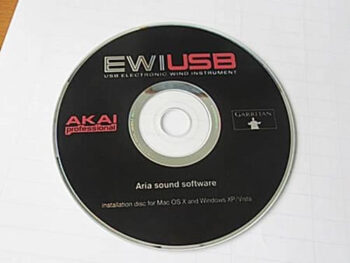 製品添付のインストール用CDも使用可
製品添付のインストール用CDも使用可
2)さらにアップデートをします
次に、同様に、AKAIさんのHP http://ewi.akai-pro.jp/ewiusb/ にあるWindows用の
ARIA Software Update for Windows [v1.005] をクリックして、
ダウンロードでできたZipファイルのアイコンを右クリックしてして解凍します。
そして、解凍された「Akai_EWI_USB_v1005.exe」 を実行します。(実行後は、このインストールしたファイルは不要ですので削除しておきます)
3)次に、HPの「よくある質問」を読んでおきましょう
AKAIさんのHPの同じページにあるサポート情報から「よくある質問」のページに飛び、
ここにかかれている項目は、
・EWI USBが認識されない(本体のLEDが点灯しない)
・演奏(ARIAのサウンド)が遅れて聴こえる
・演奏中にノイズが割り込んで聴こえてくる
・ “ARIA”インストール後、エラーが出て起動しない(Windows)
・EWI USBが”ARIA”で認識されない(Windows)
などについての対処の方法が書いてあります。
これは大事な内容ですので、通読しておいて、問題が起きたときに読み直すと良いでしょう。
そして、この「ARIA」だけのインストールでは、多分、レイテンシ(音の遅れ)の問題が出て変な音になるので、ここでは、(演奏用アプリの「ARIA」を立ち上げる前に) 最初から、ASIOをインストールします。ASIOをインストールすると、通常の音が出る用になります。
私の経験では、WIN_XPのときは、特にレイテンシ問題がなかったのですが、その後のWIN8以降は、このサポートにある「レーテンシ(遅れ)」によってかなり音が遅れてでてくる問題が発生していますので、ともかくASIOをインストールしましょう。
「音の遅れ」は、この ASIOをインストールすると解消します。英語ですので、インストール方法を簡単に紹介します。
3)ASIO4ALLのダウンロード~インストール
このAsio4all のインストールは必須です。
www.asio4all.org のHPにある、どのダウンロードサイトからでもいいので、ASIO4ALL最新版をダウンロードし、アイコンをダブルクリックしてインストールします。
一番上のサイトからのダウンロードで問題はありません。
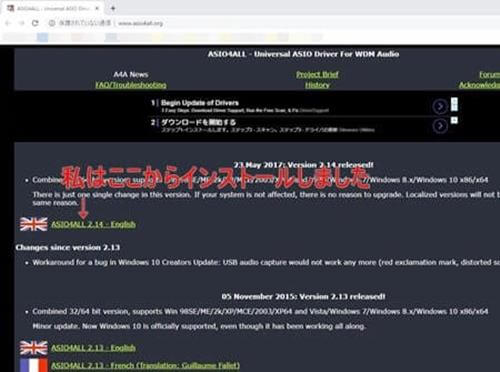 ASIOのHPです
ASIOのHPです
ASIOのインストール手順です。
①ダウンロードしてできているアイコンをダブルクリックして開きます
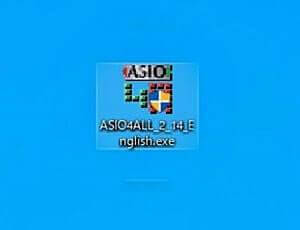 ①アイコンをクリックする
①アイコンをクリックする
②下の画面になるので、NEXT(次へ)をクリックして・・・
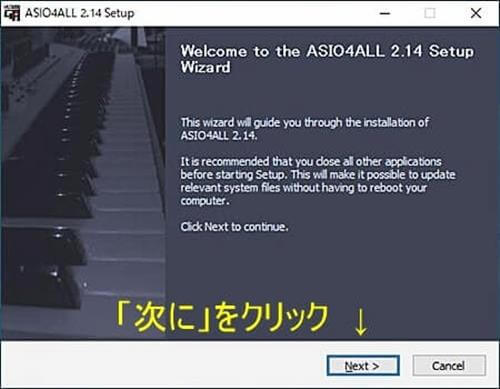 ②Nextをクリックする
②Nextをクリックする
③英語なので、読めなくてもそのまま「同意」し、「次へ」に進みます。
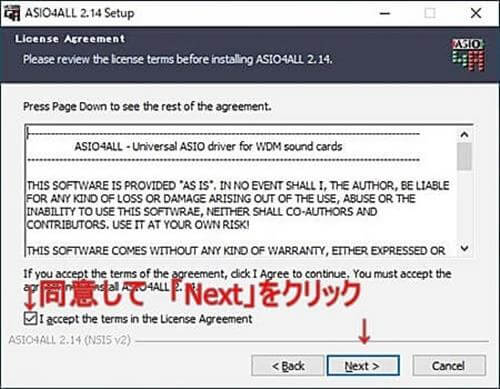 ③I accept~にチェックしNextを。
③I accept~にチェックしNextを。
④ASIOだけにチェックを入れて「次へ」
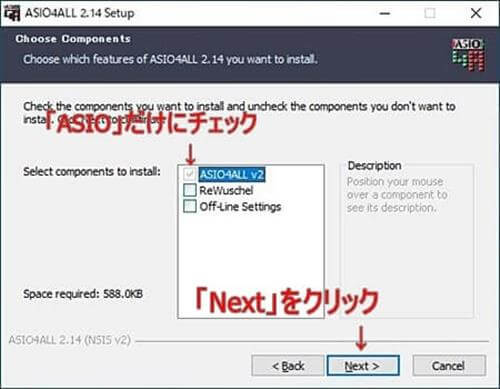 ④最上のARIOだけ☑し、Nextを。
④最上のARIOだけ☑し、Nextを。
⑤インストール場所は、表示のまま、AKAIホルダーへ入れるようにするといいでしょう。そして、「Install」ボタンを押します。
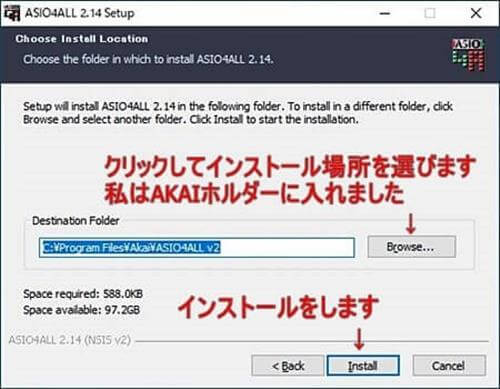 ⑤ホルダーを決めてInstallを。
⑤ホルダーを決めてInstallを。
これで完了です。
4)演奏ソフト「ARIA」を立ち上げるときの手順に注意!
「ARIA」は、EWI USBを動作(演奏)させるためのソフトウエアですが、立ち上げる前に EWI本体のUSBジャックをPCに差し込んでください。(これは重要で。これを忘れると、内部の設定が変わってしまって、毎回ごとに設定をやり直さないといけません。これは後で説明しています)
そうしておいてから、ARIAを立ち上げます。この手順を間違わないようにしましょう! これが、音が出ない原因の一つです。
アプリをピン止めかショートカットをつくっておくと便利
そして、クイックスタートさせるために、下の写真のように「ピン止め」をしておきましょう。
画面の左下の「スタート」を見ると、下の写真のようにAKAIホルダーの中に2つのアイコンがありますが、64bitパソコンであれば64bitのほうをピン止めします。
このアイコンをデスクトップにドラッグして、デスクトップにショートカットを作っておくのもいいでしょう。
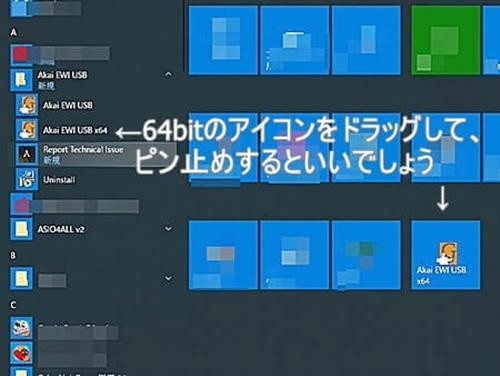
さあ、EWI USBのUSBジャックをPC本体に挿して、アプリを起動します。
AKAI EWI USB 64bit を起動
【注意】くどいほど何度も書きますが、必ず、EWI USBをUSBジャックに差し込んでいることを確認してからアイコンをクリックしてARIAを起動してください。
もしも事前にUSBにEWIがささっていないと、ARIAの設定が初期化されて、毎回設定し直さなければなりません。このために「音が出ない」ということが起きます。
EWIをUSBに挿して、ピン止めしたアイコンからアプリを立ち上げると、下の画面になり、好きな音色をセットすれば、EWIの演奏を楽しむことができます。簡単な音色セットの方法は、導入ガイド(PDF)にも書いてあります。

音色のセットは、すでに使用されている方が読んでいただいている内容でしょうから説明は割愛します。実は、私は、少し変わった音を作るコツが分かりにくかったので、下の本を購入して参考にさせていただきました。
EWI USBは古い機種ですし、EWI自体が特殊なのか参考書は少ないようで、少し価格は高いですが公式ブックとなっているので結構役に立ちます。(AmazonなどWEBで購入するのが手っ取り早いでしょう)
わたしは、この本の音色を自分でアレンジしていろいろな音色を作り、それをメニューの「File 」-[Save as defalt」にセットしておいて、メニューの「LOAD」から読み込んで使っています。
 |
|
EWI MASTER BOOK CD付 教則完全ガイド 改訂版[USB/4000/5000対応] 新品価格 |
![]()
保存した音源(音色)の呼び出しは簡単で、左上メニューの「File」をクリックして「LOAD」すると読み込まれます。
もしも音が出ない場合は・・・多分、操作手順の間違いが主原因
よくあるケースは、上の注意事項にも書きましたが、
①本体をUSBにさす前にアプリのARIAを立ち上げると、設定が消えて音が出なくなる
②何らかの原因で音が変になって 本体EWI本体裏の「RESET」ボタンを押す必要がある・・・
という2つのケースがほとんどでしょう。
設定の確認と修正のしかた
①のケースでは、メニューの「Tools」の2か所を確認して、以下のようになっていることを確認します。
まず、「Tools」をクリックして、設定事項を確認します。 MIDIとASIOが下のようになっていると設定はOKです。

「Preferences」の項目を確認
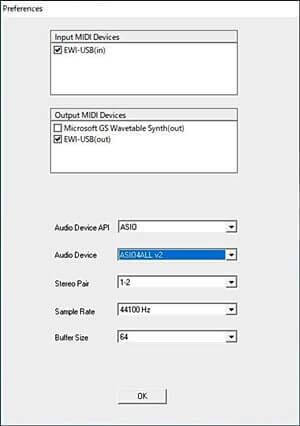
「Preferences」の項目が、このようになっているかを確認します。
①EWI-USB(IN)と(OUT)にチェックが入っていること
②ASIOが選択されていること・・・を確認します。
その他の項目は、上を参考に。 Buffer Sizeは小さすぎると雑音が出ます。 ここでは64になっていますが、まず、256-512程度で試してください。
音を出してみて、いい音が出るように数値を変えて聞きながら調節すればOKです。
Configuration 値が0になっていると音が出ない
同様に、メニュー画面の「Tools」をクリックして、Configurationの ボタンが左端に寄っていないか(すべて0になっていないか)・・・を確認ください。
すべて左に寄ってゼロになっていると、音が出ません。
この写真のように、すべてのバーが途中にあればOKです。 このスライダーの位置がゼロになっていれば音が出ません。
しかし、上で注意を書いているように、USBに差し込む前にアプリを立ち上げると、すべて「0」になってしまうようですので、異常を経験するために、一度ジャックを差し込まないで立ち上げてみて、その状態がどうなるのかを自分で試しておくといいでしょう。
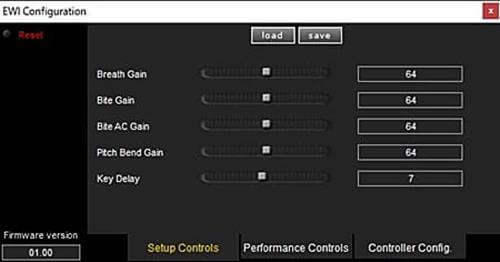 「0」になっていると音が出ません
「0」になっていると音が出ません
ともかくまず、音が出なかったら、まず「Tools」の部分を確認しましょう。
【その他の問題】全音域の音が出ないか変な音程の音が出る
EWIを長い間使わなかったり、冬場で本体が冷えていると、全音域の音が出ない場合や変な音程の音が出る という状態になることがあります。
この場合は、EWI-USBの本体裏にある「RESET」ボタンを押します。
これについては、AKAIさんのHPのYOUTUBEの動画を参照してください。
特に、私の場合では、室温が低い「冬季」には、すべての音域の音が正しく出ないことがよくあって、本体を暖かい室内においておけばこのトラブルはなくなりました。
以上の2点が原因の場合が多いです。
音が出なければ ①メニューからTools の設定を確認 ②本体裏のリセットボタン ・・・とおぼえておきましょう。
さらにもう一つ、PCの問題で変な動作をしたり音が悪くなることを経験しましたので対策に追加しました。
それでも何か変なときは、セーフモードでPCを再起動
PCのOSのアップデートでPCの動き自体が不調になったり、EWIのリセットボタンを押しても音が良くならない場面は今後も出てくる可能性がありますが、WIN11になって、PCの異常はほとんどなくなった感じです。
WIN10の時にあった異常ですが、立ち上げが遅いと感じたり、プリンタが遅いなどの何かしらの不調で、PCを再起動して改善しない場合は、PCの問題なのですが、この場合に「セーフモードでの立ち上げ」が有効でしたので、どうにもならないときに覚えておいて損はないでしょう。
このセーフモードの立ち上げ方については、Win10以降は、少しややこしいのですが、こちらのページで「ひとつきさん」が書いた記事(こちら)が参考になります。
EWI USBは気軽に使える安価で優秀な楽器ですが生産終了
WindowsXPのころから、このEWI-USBを使用し始めたのですが、結構しっかりしたつくりで、今まで、マウスピースを買い替えたぐらいで、故障もなく使っています。
普段はデスクトップPC(Win10-64bit)でPCスピーカで音を出していますが、写真のようにタブレットのWIN10(32bit)でアンプに繋いで音を出す使い方もやっています。
EWI USBの販売はすでに終了してしまいましたので、Amazonページを見ていると、EWI USBの在庫品がAmazonで販売されているのを見ますし、また、AKAIさん以外のメーカー製で、スピーカー内蔵品の安価な製品も出ていますね。

→(参考)Amazonのページ(EWIUSB以外の安価な製品もありますね)
![]()
もしもEWI USBが使えなくなれば何かの代替を探さないといけないのですが、私のEWI USB はまだまだ使えそうなので長く使い続けていきたいと思っています。
この記事が何かのお役に立てば幸いです。
(来歴)R4.5セーフモードの対策項目を追記 R4.8 EWI-USBが5月で販売終了 R7年6月確認

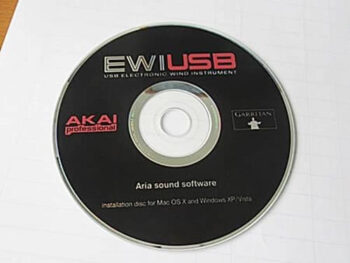

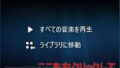
コメント